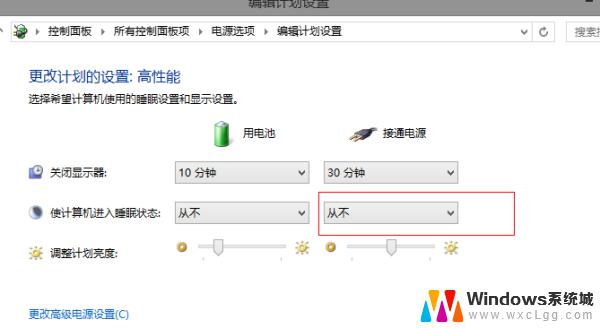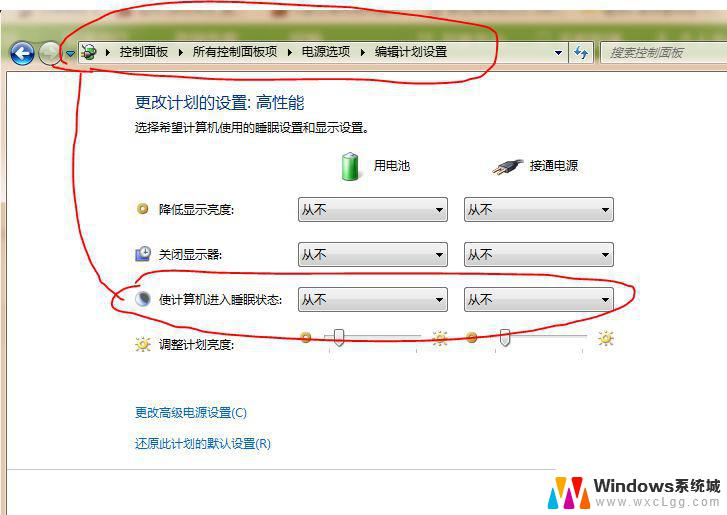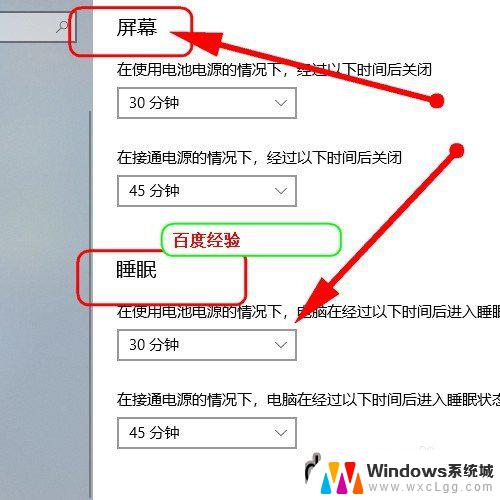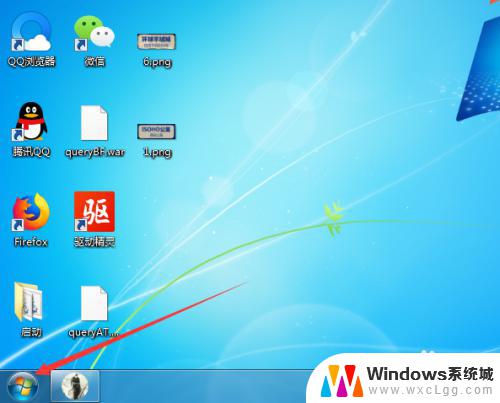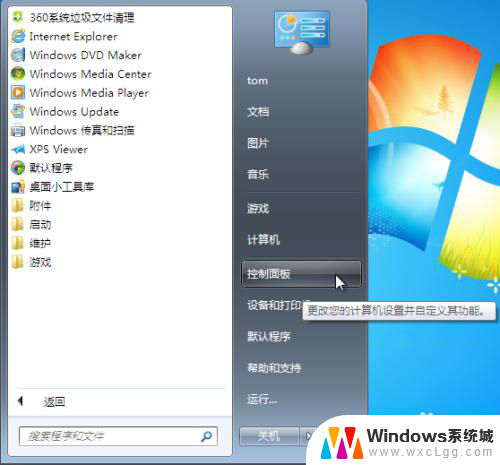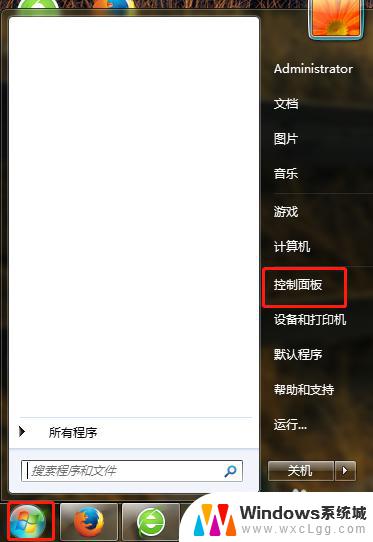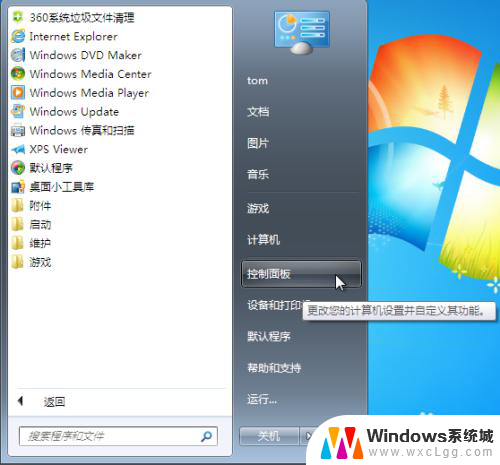win7修改休眠时间 Win7电脑休眠时间的设置方法
win7修改休眠时间,Win7操作系统作为一款广泛使用的电脑系统,其休眠时间的设置对于用户来说极为重要,休眠时间的修改可以根据个人的需求和习惯来进行调整,既能节省电能,又能保护电脑硬件的寿命。Win7电脑休眠时间的设置方法是怎样的呢?在本文中我们将探讨如何改变Win7电脑的休眠时间,以满足用户的个性化需求。无论你是希望电脑休眠时间更长,还是更短本文都将为你提供详细的操作步骤和注意事项,帮助你轻松完成设置。让我们一起来了解Win7电脑休眠时间的修改方法吧!
操作方法:
1、点开始-控制面板,打开Win7控制面板;
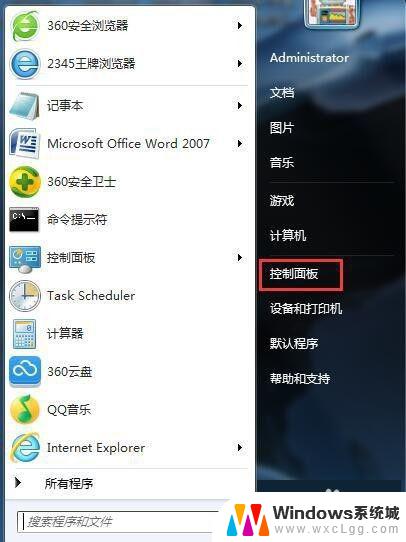
2、我们进入了win7系统的控制面板之后,以“大图标”的方式查看所有按钮;
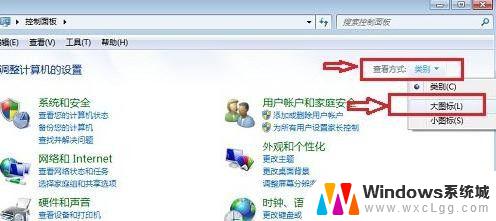
3、我们在控制面板里面找到一个名为“电源选项”的按钮,单击这个按钮打开需要设置的窗口;
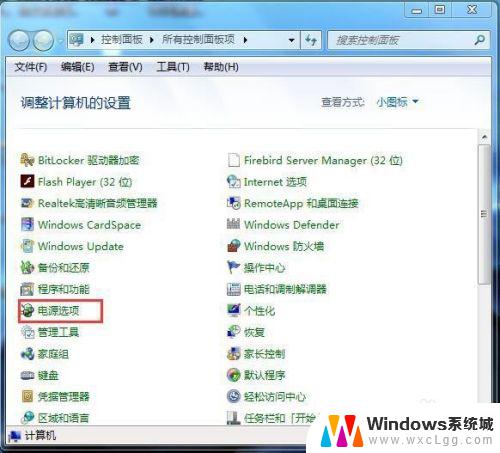
4、在win7系统的电源管理窗口中,我们在左侧下方看到有一个“更改计算机睡眠时间”。点击打开对应的设置页面;
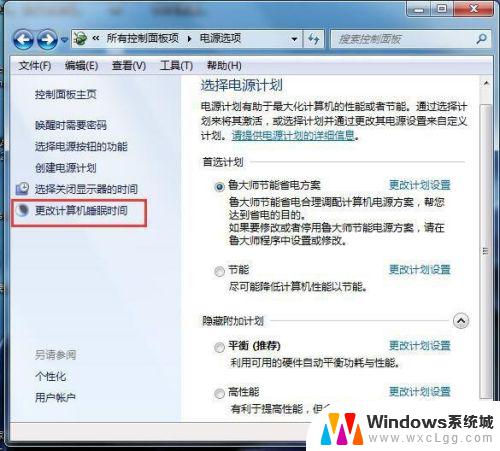
5、在“使计算机进入睡眠状态”一栏两个设置中,选择“从不”。然后点“保存修改”按钮保存设置;
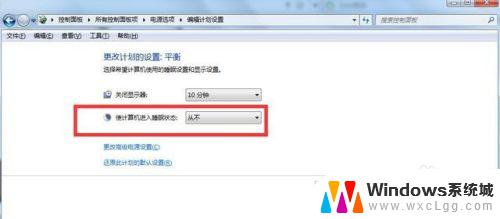
6、相对的,如果我们在“使计算机进入睡眠状态”选择“15分钟”。就是把win7休眠时间设置为“15分钟”
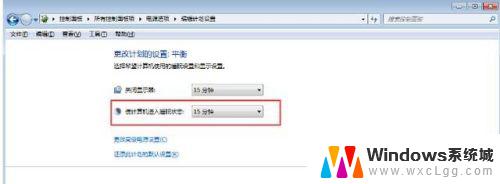
以上就是Win7修改休眠时间的全部内容,如有需要,用户可按照本文的步骤进行操作,希望本文能为您提供帮助。